整理您的Apple照片:如何创建、编辑和共享iPhone相册
- 技术相关
- 1年前
- 371
- 更新:2024-01-24 14:32:43
多年来,你可能已经用iPhone拍摄了数千张照片,但如果你不花时间整理这些照片,就很难找到具体的照片。在iPhone上安排照片的一种方法是为它们创建相册。
将照片添加到相册后,您可以对图像进行排序和筛选、构建幻灯片并与他人共享。如果你通过iCloud同步你的照片,你的相册就会出现在你所有的苹果设备上。这就是它的工作原理。
- 如何在iPhone上创建相册
要创建相册,请在iPhone上打开Apple Photos应用程序。要查看您的所有照片,请选择底部的库选项或选择相册>最近。
浏览您的照片,了解您希望如何将文件夹组织到相册中。例如,您可以为特定事件、人物或地点创建相册。您还可以按类型对照片进行分组,例如剪贴画或绘画。
在最近的专辑中,点击加号(+)图标,然后从弹出菜单中选择新建专辑。为相册创建名称,点击保存,然后选择要添加到相册中的图像。
你可以点击每一张照片,也可以在多张照片上滑动手指进行选择。完成后,点击顶部的添加。您现在可以前往相册>我的相册来查看您的新相册。选择一个特定的相册来查看里面的照片。
然后,您可以为其他图片创建其他相册。
- 如何在iPhone上编辑或删除相册
创建相册后,如果要添加或删除特定照片,可以对其进行编辑。打开您要编辑的唱片集。如果您需要删除某些内容,请点击选择并选择图像。点击垃圾桶图标,然后选择从相册中删除以将照片从相册中删除
如果需要将照片添加到相册,请点击顶部的省略号图标,然后选择添加照片。浏览您的相片库并选择要添加的照片,然后点击右上角的添加,将您的选择添加到相册中。
如果需要重命名唱片集,请按下该唱片集并从弹出菜单中选择重命名唱片集。键入新名称,然后点击完成以更改名称。
要删除整个唱片集,请按下该唱片集,然后选择删除唱片集。或点击屏幕顶部的编辑命令,然后选择要删除的专辑的减号。
- 如何对相册进行排序并创建幻灯片
您还可以尝试不同的方式来查看专辑。打开您的某个相册,然后点击屏幕顶部的省略号图标。点击放大或缩小以更改视图。
您还可以选择纵横比网格或正方形照片网格,以在以其原始纵横比显示每张照片或以正方形显示每张照片之间切换。
点击省略号图标,然后选择排序,按从最旧到最新、最新到最旧的顺序或按自定义顺序对照片进行排序。启用定制顺序后,您可以在网格中手动拖放照片,以便根据自己的喜好对其进行排序。
您也可以点击过滤器,只显示收藏夹、编辑过的照片、照片或视频。
要创建Memory视频或幻灯片,请打开省略号菜单,然后选择Play Memory Video或Slidesshow,让应用程序生成带有背景音乐的图像的幻灯片。
如果你选择记忆视频,你可以修改整体主题来微调字体、音乐、音量和长度。通过幻灯片,您可以更改主题、音乐和持续时间。
- 如何在iPhone上分享专辑
您还可以与其他人共享整个专辑。在照片应用程序的相册或我的相册屏幕中,按下相册,然后从菜单中选择共享照片。然后,您可以选择通过AirDrop、文本消息或电子邮件进行共享。
对于那些运行iOS 16.1或更高版本的人,你可以创建一个共享相册,其他人可以在iCloud中访问甚至修改。
为此,请按下要共享的现有相册,然后选择共享照片>添加到共享相册。为共享相册创建名称,并输入要与其共享相册的人的姓名、电话号码或电子邮件地址。
点击创建,然后添加注释以突出显示唱片集。完成后,点击POST。
要管理共享相册,请返回相册屏幕,按下相册,然后从菜单中选择共享相册详细信息。然后,你可以邀请其他人查看它,添加照片,让它可以在公共iCloud网站上访问,并在其他人喜欢相册或添加照片和视频时收到通知。
- 如何同步专辑
使用iCloud Photos的另一个好处是,你的照片和相册可以在其他苹果设备上访问,包括iPad和Mac。要在iPad上查看这一功能,请进入设置>[你的名字]>iCloud>照片。确保已打开开关以同步此iPad。为你的照片留出同步的时间,然后打开照片应用程序,在我的相册下查看同步的相册。
在Mac上,进入系统设置,然后选择Apple ID>iCloud。启用照片,然后打开照片并选择我的相册以查看您的同步相册。
– – END – –
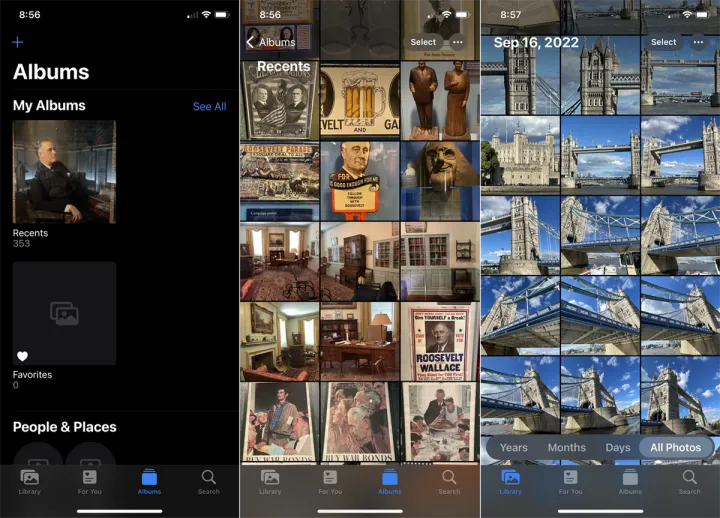
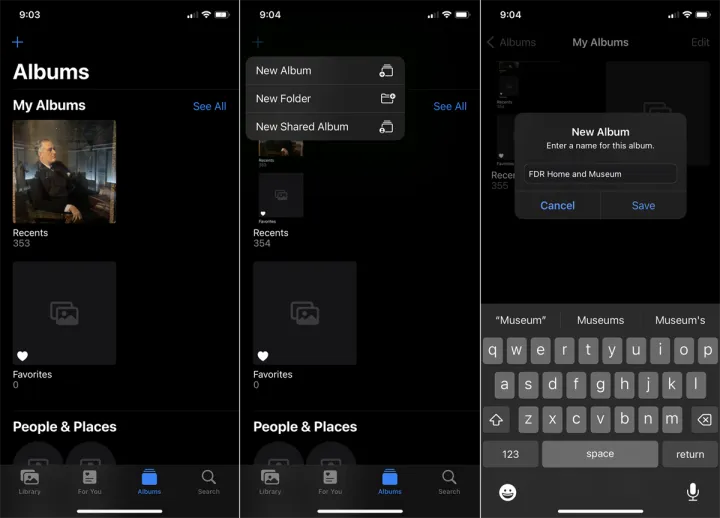
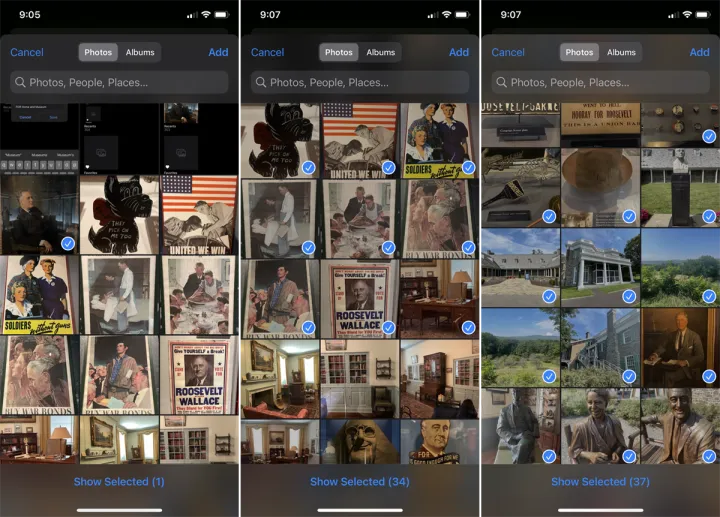
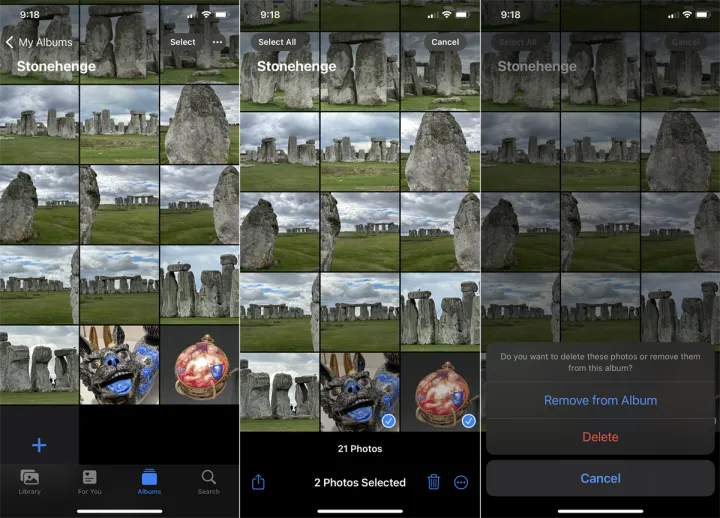
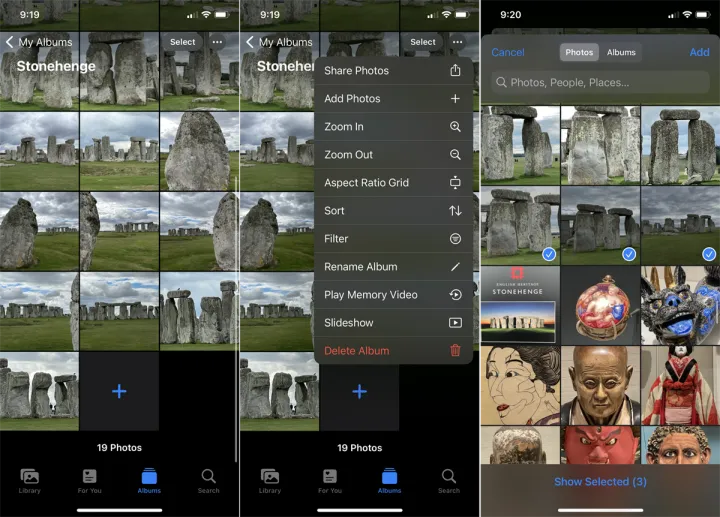
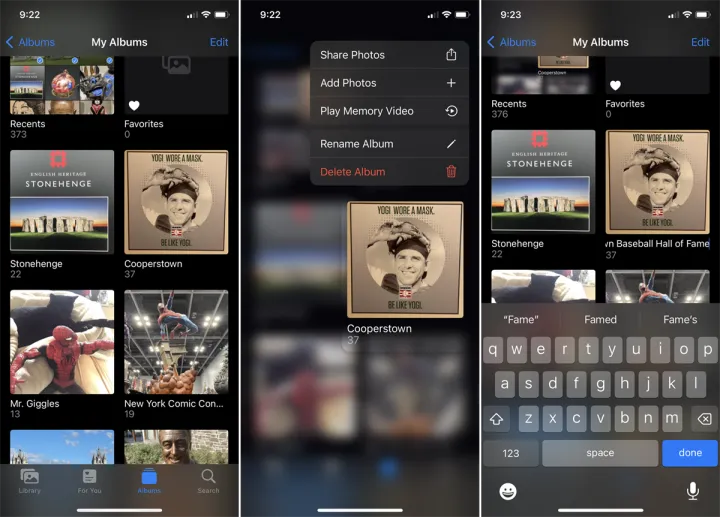
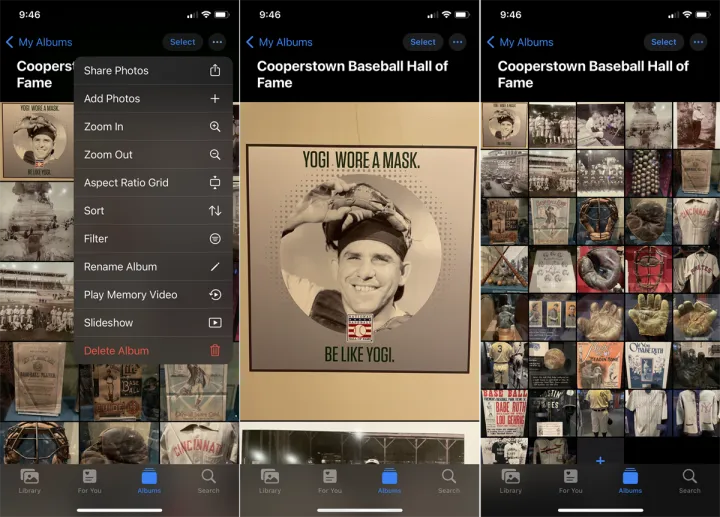
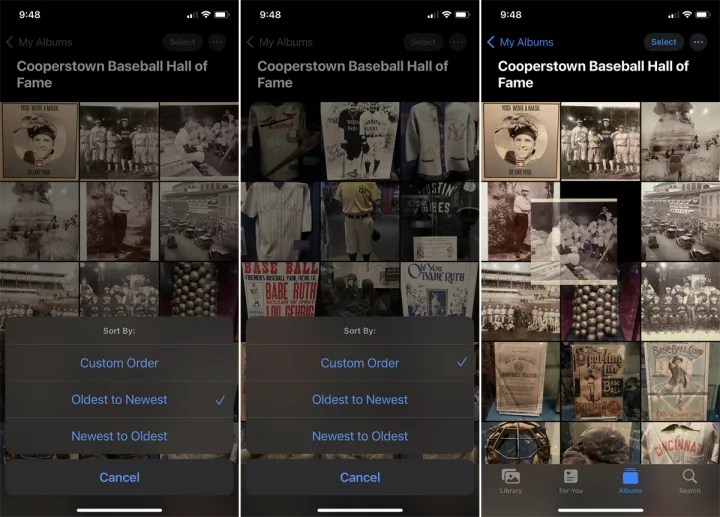
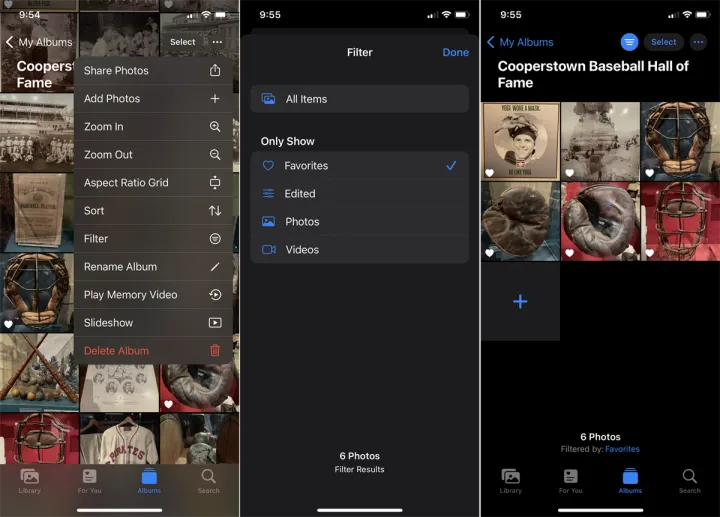
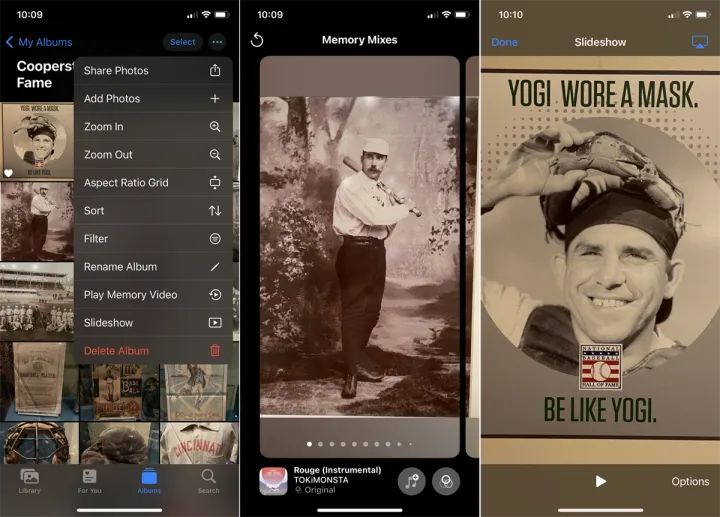
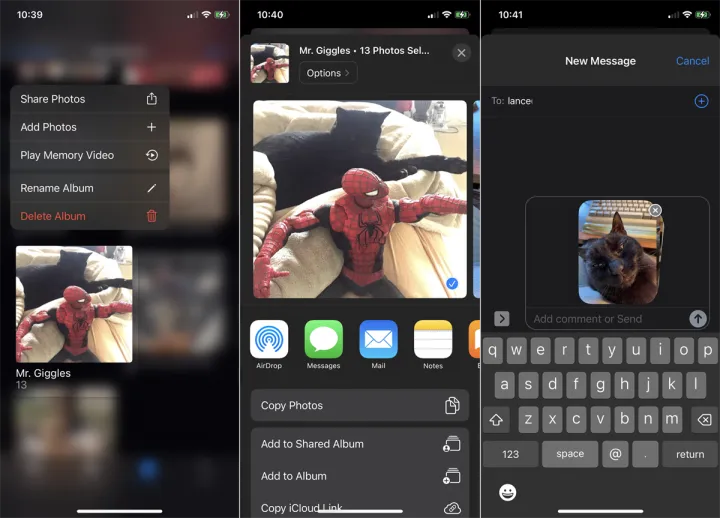
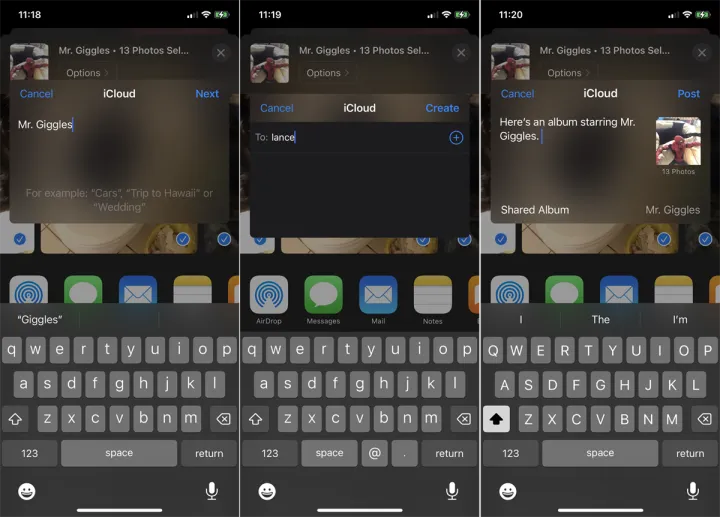
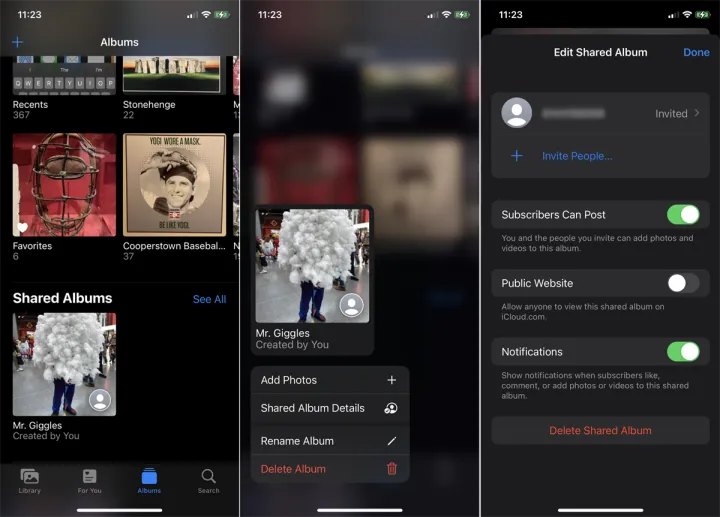
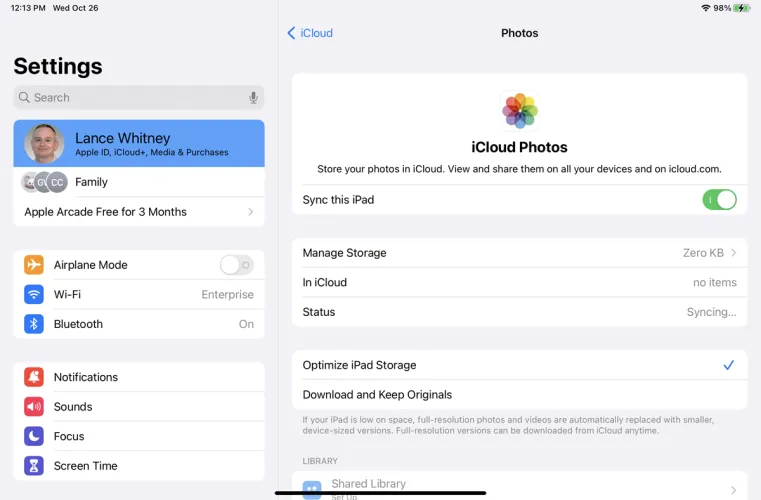
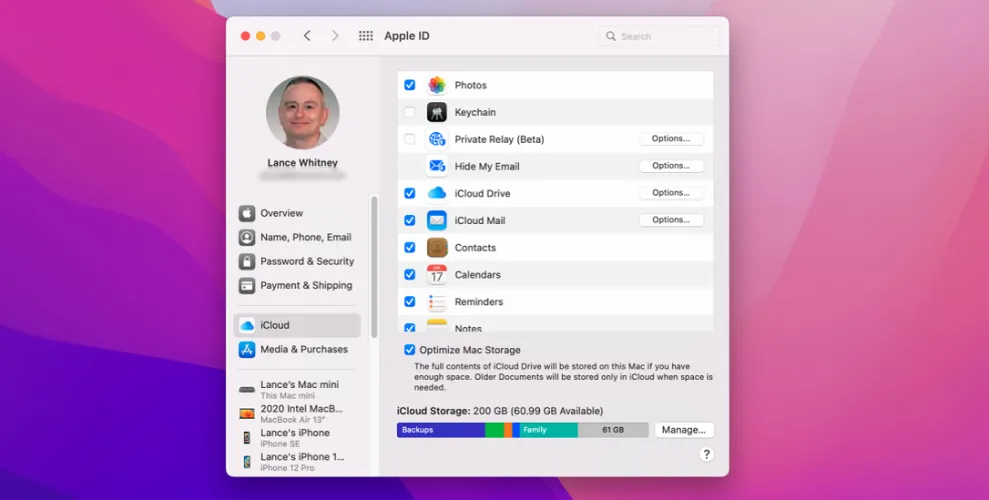
有话要说...